很多用戶都喜歡為自己的電腦更換鎖定螢幕桌布,但有的windows7客戶反映說鎖定螢幕桌布換不了,這種情況該怎麼辦呢?你先開啟輕鬆瀏覽中心,隨後找到瀏覽全部設定,並點擊是電腦更易於查詢,以後撤銷勾選「刪掉背景圖片」應當就行了。如果無法成功進行切換,你可以嘗試使用登錄編輯程式建立新的DWORD值來解決。
windows7換不了鎖定螢幕壁紙解決方案:
進入桌面,在桌面左下方的開始輸入框中輸入「輕鬆瀏覽中心」。
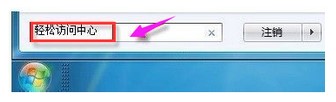
進入瀏覽全部設定操作面板,找到“瀏覽全部設定”,點擊“讓電腦更容易查詢”。
查看一下「刪掉背景圖片」選項是否被勾選,如果有,除掉,點擊底部的確定。
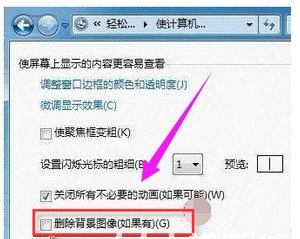
完成以上操作後,再去更換桌面背景試試,假如難題依然。試著第二種方式處理:應用組合鍵「Win R」調成運作指令方塊。鍵入regedit.exe,回車。
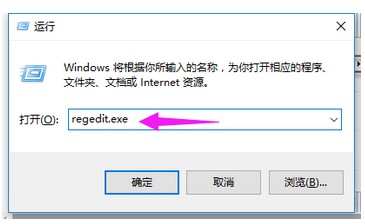
開啟登錄編輯器,先後定位至下列登錄項目:HKEY_LOCAL_MACHINE\Software\Microsoft\Windows\CurrentVersion\Policies找到ActiveDesktop項目。如果找不到,請點擊右鍵,選擇“Policies”,然後選擇“新建-”項目”,並將其命名為ActiveDesktop
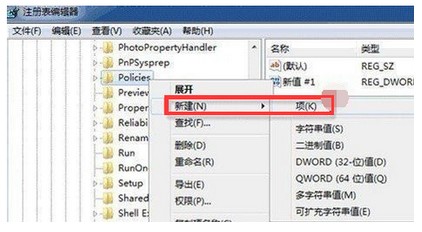
進行ActiveDesktop,在右側細節視窗右鍵滑鼠,挑選“新建-”DWORD值”,命名為NoChangingWallPaper.為新建值NoChangingWallPaper取值。 1表示阻攔變更,0表示允許變更。這兒,把它取值為0,最後點選「確定」。重啟計算機。
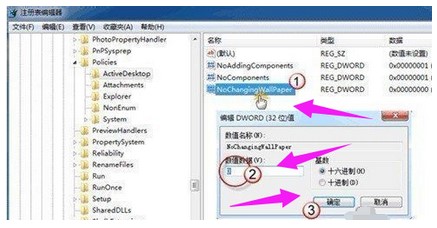
以上就是關於win7桌面桌布換不了的解決方案了。
以上是windows7換不了鎖定螢幕桌布解決方案的詳細內容。更多資訊請關注PHP中文網其他相關文章!




